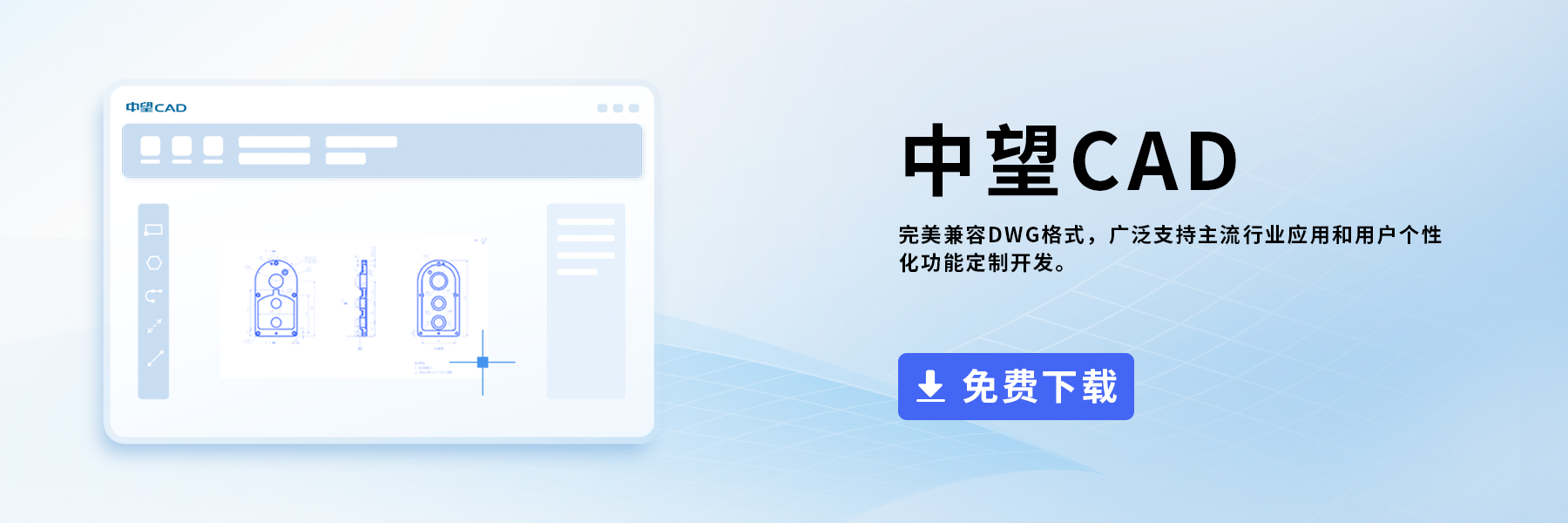CAD如何精準捕捉?
有時在我們繪圖的過程中,即使自動捕捉是打開的,捕捉也不是那么靈敏。如果遇上圖紙內容過多的情況,捕捉就容易發生混淆。如下圖所示,小編將在此分享兩種方法,以幫助大家提升捕捉技術的靈敏度和精準度。
方法一:shift+鼠標右鍵
假設需要在此圖為基礎上繪制一條直線,并且需要捕捉三角形斜邊上的中點。
在命令行中輸入I,然后按住shift鍵并單擊鼠標右鍵。出現級聯菜單。級聯菜單可指定捕捉點并選擇中點。不論圖紙內容有多復雜,它都能捕捉到任何物體的中點。
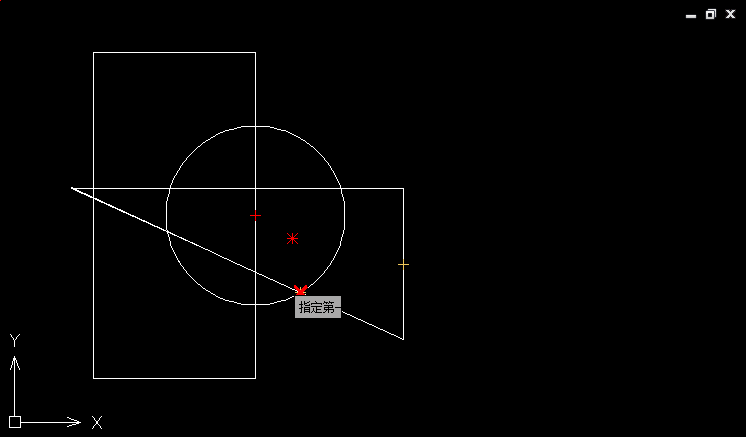

將鼠標懸停在三角形的斜邊上可自動捕捉中點。
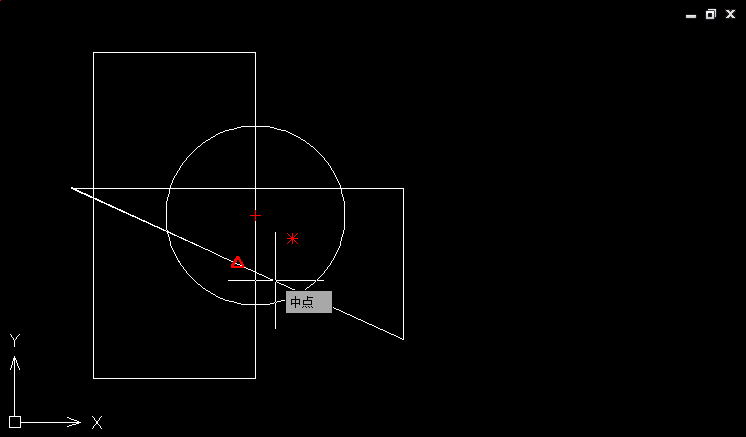
方法二:tab鍵
如果你想在該圖的基礎上畫一條直線,且起點想要捕捉三角形的幾何中心。在命令行中輸入I,然后將鼠標移動到三角形的任意線上。如果您多次按tab鍵,您將看到三角形將被高亮顯示,并且三角形對象內的各種捕捉點將被準確捕捉。您可根據需要自行選擇捕捉點。
當遇到圖紙內容非常密集的情況時,可采取上述方法在密集圖形對象中,捕捉特定對象的點。
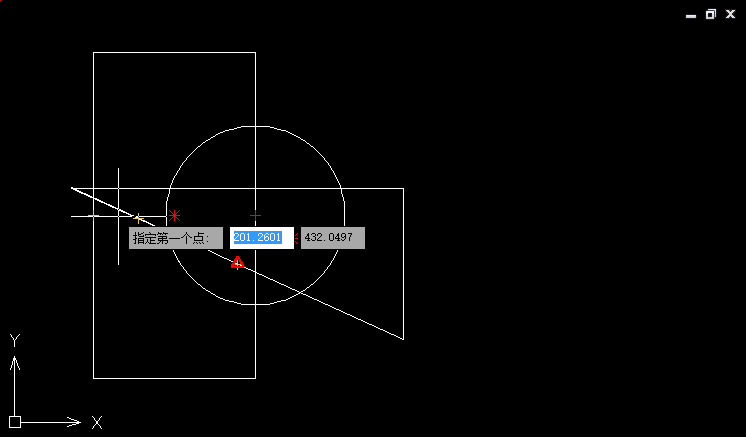
以上就是提升CAD捕捉精準度的兩種方法,快來下載CAD軟件試試吧!
推薦閱讀:CAD軟件
推薦閱讀:CAD超級修剪命令的操作技巧
·中望CAx一體化技術研討會:助力四川工業,加速數字化轉型2024-09-20
·中望與江蘇省院達成戰略合作:以國產化方案助力建筑設計行業數字化升級2024-09-20
·中望在寧波舉辦CAx一體化技術研討會,助推浙江工業可持續創新2024-08-23
·聚焦區域發展獨特性,中望CAx一體化技術為貴州智能制造提供新動力2024-08-23
·ZWorld2024中望全球生態大會即將啟幕,誠邀您共襄盛舉2024-08-21
·定檔6.27!中望2024年度產品發布會將在廣州舉行,誠邀預約觀看直播2024-06-17
·中望軟件“出海”20年:代表中國工軟征戰世界2024-04-30
·2024中望教育渠道合作伙伴大會成功舉辦,開啟工軟人才培養新征程2024-03-29
·玩趣3D:如何應用中望3D,快速設計基站天線傳動螺桿?2022-02-10
·趣玩3D:使用中望3D設計車頂帳篷,為戶外休閑增添新裝備2021-11-25
·現代與歷史的碰撞:阿根廷學生應用中望3D,技術重現達·芬奇“飛碟”坦克原型2021-09-26
·我的珠寶人生:西班牙設計師用中望3D設計華美珠寶2021-09-26
·9個小妙招,切換至中望CAD竟可以如此順暢快速 2021-09-06
·原來插頭是這樣設計的,看完你學會了嗎?2021-09-06
·玩趣3D:如何巧用中望3D 2022新功能,設計專屬相機?2021-08-10
·如何使用中望3D 2022的CAM方案加工塑膠模具2021-06-24
·CAD中觀察三維模型需要的幾個設置2017-12-12
·CAD繪制螺絲2022-10-08
·激活提示:“連接不成功,請檢查網絡!”2017-02-15
·CAD網絡版實現異地獲取網絡授權的方法2024-07-04
·CAD花瓶壓花渲染教程2017-10-13
·CAD繪制三維鬧鐘2022-11-08
·CAD折彎線性2017-04-27
·CAD標注樣式快捷鍵是什么?2020-02-21